电脑插入u盘后打开的文件都是紊乱的怎么办 电脑插入U盘打开文件乱码怎么解决
更新时间:2024-04-06 12:58:07作者:xiaoliu
当我们插入U盘后打开文件却发现一团糟时,可能是由于文件格式不兼容或是病毒感染所导致的,为了解决这一问题,我们可以尝试使用不同的电脑或设备来尝试打开文件,或者使用专门的文件恢复软件来解决乱码问题。及时更新杀毒软件,定期清理U盘中的垃圾文件也是很重要的。通过这些方法,我们可以有效地解决电脑插入U盘后文件乱码的困扰。
解决方法:
1、首先点击电脑桌面中的电脑管家。
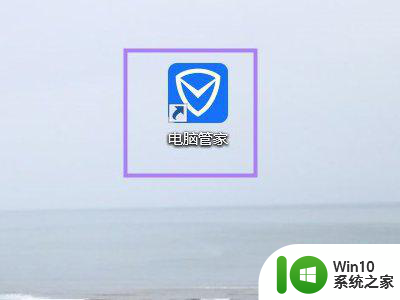
2、然后点击屏幕右下方的工具箱。
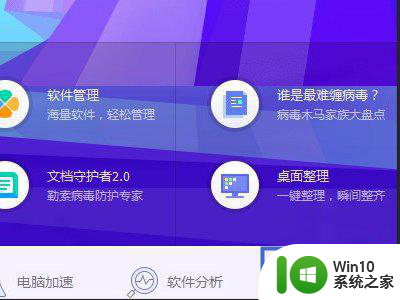
3、接着点击文件恢复工具。

4、然后点击文档修复。
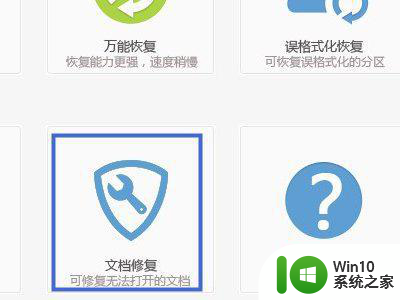
5、接着点击修复已损坏文档。
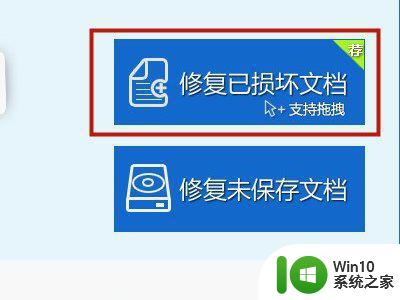
6、然后点击优盘中乱码的文件并点击打开。
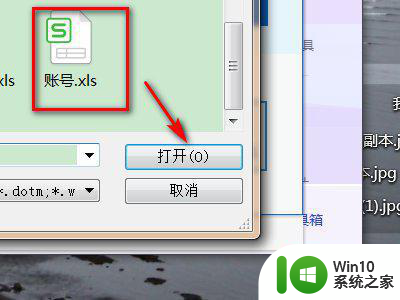
7、最后点击确认修复,等待修复完成就可以了。
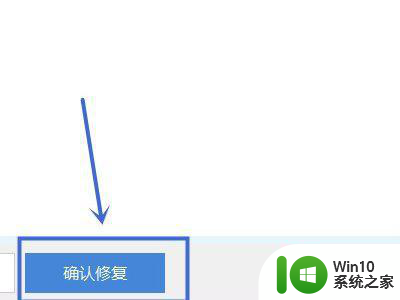
以上就是电脑插入u盘后打开的文件都是紊乱的怎么办的全部内容,有需要的用户就可以根据小编的步骤进行操作了,希望能够对大家有所帮助。
电脑插入u盘后打开的文件都是紊乱的怎么办 电脑插入U盘打开文件乱码怎么解决相关教程
- U盘插入电脑显示盘符却打不开的解决方法 U盘插入电脑后显示盘符但无法打开文件
- u盘文件为什么会乱码 为什么u盘中文件打开是乱码
- 为什么u盘打开是乱码 U盘文件乱码的原因
- U盘插入电脑文件都变成快捷方式解决方法 U盘插入电脑文件都变成快捷方式什么原因
- 怎么在电脑上查看u盘文件 u盘插上之后怎么打开文件
- u盘打开电脑就死机怎么办?解决u盘一打开就死机的方法,步骤1 U盘插入电脑后导致死机怎么办
- u盘打开乱码怎么修复 U盘文件乱码如何恢复
- 只要一插u盘打开改里面的东西然后当前页面就卡死了怎么回事 插入U盘后打开文件导致页面卡死怎么办
- 电脑插上u盘里面文件变成快捷方式是什么原因 电脑u盘插入后文件变成快捷方式怎么办
- u盘里的文件变成乱码怎么办 U盘文件乱码怎么恢复
- windows电脑插入u盘有些文件不显示怎么解决 windows电脑插入u盘文件不显示怎么解决
- U盘内出现乱码文件的原因分析 U盘内文件乱码的解决方法
- U盘装机提示Error 15:File Not Found怎么解决 U盘装机Error 15怎么解决
- 无线网络手机能连上电脑连不上怎么办 无线网络手机连接电脑失败怎么解决
- 酷我音乐电脑版怎么取消边听歌变缓存 酷我音乐电脑版取消边听歌功能步骤
- 设置电脑ip提示出现了一个意外怎么解决 电脑IP设置出现意外怎么办
电脑教程推荐
- 1 w8系统运行程序提示msg:xxxx.exe–无法找到入口的解决方法 w8系统无法找到入口程序解决方法
- 2 雷电模拟器游戏中心打不开一直加载中怎么解决 雷电模拟器游戏中心无法打开怎么办
- 3 如何使用disk genius调整分区大小c盘 Disk Genius如何调整C盘分区大小
- 4 清除xp系统操作记录保护隐私安全的方法 如何清除Windows XP系统中的操作记录以保护隐私安全
- 5 u盘需要提供管理员权限才能复制到文件夹怎么办 u盘复制文件夹需要管理员权限
- 6 华硕P8H61-M PLUS主板bios设置u盘启动的步骤图解 华硕P8H61-M PLUS主板bios设置u盘启动方法步骤图解
- 7 无法打开这个应用请与你的系统管理员联系怎么办 应用打不开怎么处理
- 8 华擎主板设置bios的方法 华擎主板bios设置教程
- 9 笔记本无法正常启动您的电脑oxc0000001修复方法 笔记本电脑启动错误oxc0000001解决方法
- 10 U盘盘符不显示时打开U盘的技巧 U盘插入电脑后没反应怎么办
win10系统推荐
- 1 番茄家园ghost win10 32位官方最新版下载v2023.12
- 2 萝卜家园ghost win10 32位安装稳定版下载v2023.12
- 3 电脑公司ghost win10 64位专业免激活版v2023.12
- 4 番茄家园ghost win10 32位旗舰破解版v2023.12
- 5 索尼笔记本ghost win10 64位原版正式版v2023.12
- 6 系统之家ghost win10 64位u盘家庭版v2023.12
- 7 电脑公司ghost win10 64位官方破解版v2023.12
- 8 系统之家windows10 64位原版安装版v2023.12
- 9 深度技术ghost win10 64位极速稳定版v2023.12
- 10 雨林木风ghost win10 64位专业旗舰版v2023.12